Ładowanie papieru do Stack Bypass-C
W przypadku ręcznego podawania papieru, należy go załadować do Stack Bypass-C.
Standardowy rozmiar
Można wybierać standardowy papier z serii A lub B lub papier o formacie calowym.
Niestandardowy format
Można załadować papier formatu niestandardowego (98,4 mm x 148 mm do 330,2 mm x 487,7 mm).
UWAGA |
Aby uzyskać więcej informacji na temat papieru, który można załadować, gdy Long Sheet Tray-B jest zamocowany, patrz "Dopuszczalne materiały papiernicze.". |
Koperta
No. 10(COM10) (104.7 mm x 241.3 mm), Monarch (98.4 mm x 190.5 mm), DL (110 mm x 220 mm), ISO-C5 (162 mm x 229 mm), Nagagata 3 (120 mm x 235 mm), Yougatanaga 3 (120 mm x 235 mm), Kakugata 2 (240 mm x 332 mm), format niestandardowy (98,4 mm x 148 mm do 330,2 mm x 487,7 mm)
Papier z zakładkami
Aby uzyskać więcej informacji na temat ładowania papieru z zakładkami, patrz "Loading Tab Paper."
WAŻNE |
Należy pamiętać o poniższych informacjach podczas korzystania z Stack Bypass-C: Liczba arkuszy papieru: Od 1 do około 250 arkuszy (gramatura 80 g/m2, stos o wysokości około 27,5 mm) Papier powlekany należy podawać po jednym arkuszu. Papier zrolowany lub pomarszczony musi być przed użyciem wyprostowany, aby mógł być podawany bez zakłóceń z Stack Bypass-C. Niektóre rodzaje papieru nie mogą być ładowane do Stack Bypass-C. (Patrz "Caution for Paper Curl.") Aby uzyskać więcej informacji na temat papieru, który może być ładowany, patrz "Dopuszczalne materiały papiernicze." Przed włożeniem do podajnika należy przekartkować arkusze. Cienki papier, przetworzony papier, papier dziurkowany, gruby papier, etykiety oraz folie przezroczyste i czyste folie powinny zostać przewietrzone przed załadowaniem. Nie należy jednocześnie wkładać różnych formatów/rodzajów papieru. Należy upewnić się, że rodzaj papieru został właściwie ustawiony. Przy drukowaniu na specjalnych typach materiałów papierniczych, np. grubym papierze lub przezroczystych foliach, koniecznie trzeba poprawnie ustawić rodzaj papieru. Nieprawidłowe ustawienie rodzaju papieru może bardzo niekorzystnie wpływać na jakość obrazu. Ponadto zespół utrwalający może ulec zabrudzeniu, co będzie wymagać naprawy serwisowej lub może nastąpić zablokowanie papieru. |
UWAGA |
Stack Bypass-C jest urządzeniem opcjonalnym. Aby zawsze otrzymywać wydruki o bardzo wysokiej jakości, zaleca się stosowanie papieru rekomendowanego przez firmę Canon. |
1.
Otworzyć Stack Bypass-C.
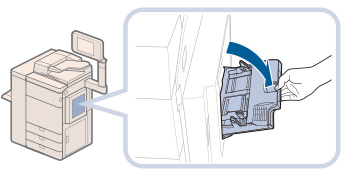
UWAGA |
Jeżeli papier jest załadowany do Stack Bypass-C, zadanie można zarezerwować, aby wykorzystać Stack Bypass-C. |
Natomiast jeżeli nie jest zarezerwowane żadne zadanie, trzeba wówczas wyjąć papier z Stack Bypass-C → przejść do punktu 2.
Jeśli realizowane jest lub zarezerwowane jest zadanie, użytkownik i tak może zarezerwować zadanie kopiowania/drukowania poprzez zmianę papieru dla Stack Bypass-C w [Zmień pap. w tacy wielof.].Więcej informacji można znaleźć tutaj:
Rezerwowanie zadania kopiowania za pomocą Stack Bypass-C dla Kopiowania
Rezerwowanie zadania drukowania za pomocą Stack Bypass-C dla Dostęp do zapisanych plików
2.
Dostosuj przesuwne prowadnice do formatu papieru.
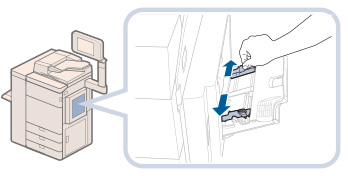
Przy podawaniu papieru o dużym formacie należy rozłożyć tacę pomocniczą.
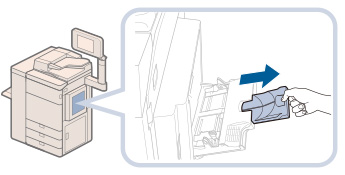
3.
Załadować papier do Stack Bypass-C.
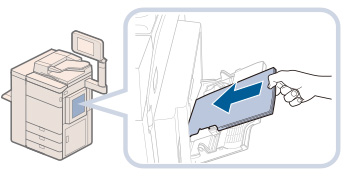
Upewnić się, czy wysokość stosu papieru nie wykracza poza znak granicznego załadowania ( ).
).
 ).
).Aby uzyskać więcej informacji na temat ładowania kopert do Stack Bypass-C, patrz "Ładowanie kopert do Stack Bypass-C."
WAŻNE |
Podczas ładowania papieru do Stack Bypass-C trzeba starannie dosunąć przesuwne prowadnice do krawędzi arkuszy.Niepoprawne ustawienie papieru może powodować zacięcia papieru. Podczas ładowania papieru do Stack Bypass-C trzeba równo dosunąć przesuwne prowadnice do krawędzi arkuszy.Papier może nie być podawany, jeżeli prowadnice przesuwne będą w pozycji węższej, niż papier, powodując jego zawijanie. |
UWAGA |
Jeżeli na opakowaniu papieru znajdują się informacje odnośnie strony przeznaczonej do drukowania, należy stosować się do tych zaleceń. Wydruki wykonywane są na tej powierzchni, która w Stack Bypass-C skierowana jest do góry. Jeżeli pojawią się problemy, na przykład ze złą jakością druku lub blokowaniem się arkuszy, należy odwrócić taki stos papieru i ponownie go załadować. Szczegółowe informacje na temat ustawienia papieru, na którym nadrukowane są już logo oraz znaki firmowe, patrz "Związek pomiędzy orientacją oryginału a orientacją papieru.". Jeżeli papier jest zawinięty, w Stack Bypass-C może nastąpić jego zablokowanie.Dlatego też, należy zgodnie z poniższym rysunkiem usunąć wszystkie zawinięcia papieru przed załadowaniem do Stack Bypass-C. 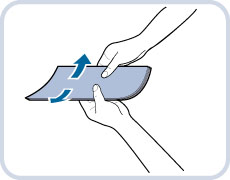 Aby kopiować lub drukować na tylnej stronie wstępnie zadrukowanego papieru z wykorzystaniem tacy uniwersalnej, należy usunąć pofałdowania i następnie załadować wstępnie zadrukowany papier zwrócony drukowaną powierzchnią w górę do Stack Bypass-C.Aby kopiować lub drukować na tylnej stronie wstępnie zadrukowanego papieru z tą samą orientacją wstępnie zadrukowanej strony, ustaw papier tak jak pokazano na ilustracji poniżej. 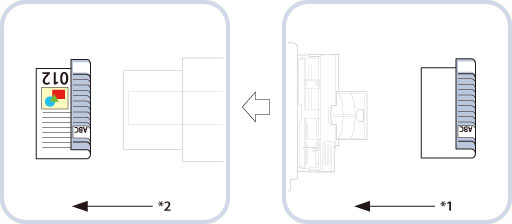 *1 Kierunek podawania *2 Kierunek wyprowadzania |
4.
Określ format papieru.
Jeżeli wyświetlony format papieru jest taki sam, jak wprowadzony w Stack Bypass-C, przejdź do punktu 5.
Jeżeli wyświetlany format papieru różni się od załadowanego formatu, wyreguluj ponownie prowadnice przesuwne.Jeżeli wciąż wyświetlany jest inny format papieru, postępuj zgodnie z poniższą procedura, aby wybrać prawidłowy format.
WAŻNE |
Ustaw format papieru załadowanego do Stack Bypass-C. |
UWAGA |
Jeżeli wyświetlony zostanie ekran informujący o konieczności regulacji prowadnic przesuwnych, należy wyregulować szerokość tych prowadnic → określić format papieru → nacisnąć klawisz [OK].  Jeżeli wyświetlony zostanie ekran informujący o konieczności regulacji prowadnic przesuwnych lub sprawdzenia [Domyślne tacki wielofunkcyjnej] w obszarze Ustawienia/Rejestracja, należy wyregulować szerokość prowadnic przesuwnych tak, aby odpowiadała formatowi papieru zapisanemu w [Domyślne tacki wielofunkcyjnej] lub wyłączyć opcję [Domyślne tacki wielofunkcyjnej] w [Właściwości] (Ustawienia/Rejestracja).(Patrz " Rejestrowanie domyślnych ustawień Tacy uniwersalnej.") 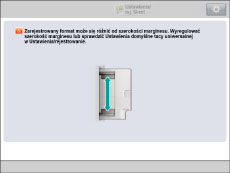 |
Jeżeli chcesz wybrać papier o standardowym formacie:
Dostosuj przesuwne prowadnice do formatu papieru → naciśnij [Standardowy rozmiar].
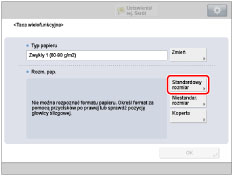
Wybierz format papieru → wciśnij klawisz [OK].
/b_basic_026_01_q_C.jpg)
UWAGA |
Aby wybrać papier o calowym formacie, należy wcisnąć klawisz [Rozmiar w calach]. |
Jeżeli chcesz wybrać papier o niestandardowym rozmiarze (Niestandardowy rozmiar):
Naciśnij na [Niestandar. rozmiar].
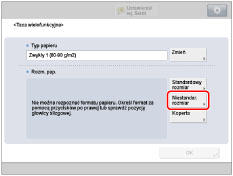
Naciśnij na [X] oraz [Y] → wprowadź poszczególną wartość → i naciśnij na [OK].
Zamiast wprowadzać odpowiednie wartości użytkownik może wybrać jeden z przycisków ([S1] do [S5]) z zarejestrowanymi wcześniej ustawieniami formatu papieru.
UWAGA |
Jeśli podczas wprowadzania wartości popełniony zostanie błąd, naciśnij  → wprowadź prawidłowe wartości. → wprowadź prawidłowe wartości.Aby można było wybrać jeden z zarejestrowanych formatów papieru ([S1] do [S5]), nieregularny format papieru należy wcześniej pod danym przyciskiem zarejestrować.Aby uzyskać więcej informacji na temat zapisywania nieregularnych formatów papieru, patrz "Rejestrowanie/edycja/usuwanie niestandardowych formatów papieru." |
5.
Wybierz żądany rodzaj papieru.
Naciśnij [Zmień] dla <Typ papieru>.
/b_basic_026_01_w_C.jpg)
Wybierz żądany rodzaj papieru → naciśnij na [OK].
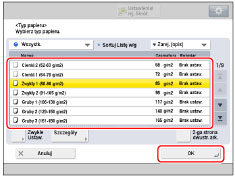
Można również wybrać papier z [Zwykłe Ustaw.].Naciśnij na [Zwykłe Ustaw.] → wybierz rodzaj papieru → naciśnij na [OK].
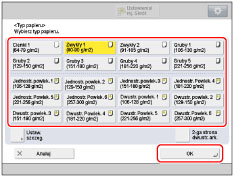
Jeżeli drukujesz na odwrotnej stronie poprzednio zadrukowanego arkusza, naciśnij [2-ga strona dwustr. ark.].
UWAGA |
Przezroczyste folie mogą być wybrane tylko wówczas, gdy wybrane jest A4 lub A4R jako format papieru. Aby uzyskać więcej informacji na temat rodzajów papieru, patrz "Dopuszczalne materiały papiernicze." Użytkownik może rejestrować rodzaje papieru, które nie są wyświetlane na liście szczegółowych ustawień opcji Wybierania rodzaju papieru.Aby uzyskać więcej informacji na temat rejestrowania niestandardowych rodzajów papieru, patrz "Rejestrowanie niestandardowych rodzajów papieru." |
6.
Naciśnij na [OK].
Jeżeli popełniony zostanie błąd podczas określania ustawień dla ładowania papieru do Stack Bypass-C, należy usunąć papier z tacy, umieścić papier ponownie w tacy i wprowadzić ustawienia.
WAŻNE |
Papier welinowy należy podawać po jednym arkuszu i od razu usuwać każdy arkusz wyprowadzony na tackę.Włożenie kilku arkuszy może spowodować blokowanie się papieru. W zależności od typu grubego papieru umieszczonego w Stack Bypass-C czasami może dochodzić do blokowania się takich kartek.W takim przypadku papier należy wkładać po jednym arkuszu.Jeżeli wciąż występują blokady papieru, należy wyregulować poziom korekcji zawinięcia w zakresie +1 do +5.(Patrz "Korekcja wywinięcia dla każdego źródła papieru.") Podczas wykonywania dwustronnych wydruków należy zaprogramować tryb Dwustronny.Zadrukowany papier może się marszczyć, w zależności od stopnia jego absorpcji wilgoci. Aby móc drukować na odwrotnej stronie wstępnie zadrukowanego papieru, załaduj papier do Stack Bypass-C i naciśnij [2-ga strona dwustr. ark.] na wyświetlonym ekranie wyboru papieru. W przypadku drukowania na długich arkuszach należy natychmiast wyjąć zadrukowany arkusz.W przypadku drukowania na papierze o innym rozmiarze lub wybrania innej tacki, kiedy długi arkusz nadal znajduje się w tacce wyprowadzającej, wydruk u dołu arkusza może być wciśnięty lub zabrudzony.Aby uniknąć wciśnięcia lub zabrudzenia, zalecamy umieszczenie czystego długiego arkusza w tacce wyprowadzającej przed rozpoczęciem drukowania. Jeżeli pierwszy arkusz nie może być płynnie wyprowadzony do tacki, zalecamy, aby najpierw umieścić w tacce czysty arkusz tego samego lub większego rozmiaru co drukowany papier. |
UWAGA |
Przy skanowaniu niżej wymienionych oryginałów nie można korzystać z funkcji Automatyczny wybór papieru.W przypadku takich oryginałów należy skorzystać z funkcji Ręczny wybór papieru: Folii przezroczyste i inne wysoce przezroczyste oryginały Oryginały o wyjątkowo ciemnym tle |